PhotoShop教程:合成山谷中飛翔的翼龍
時間:2024-02-06 21:45作者:下載吧人氣:30
這一篇高級的photoshop合成教程,主要為大家介紹使用多種素材合成一個飛龍出沒的山谷

山谷
荒原
天空
男孩
魔法書
飛龍、飛龍2
騎士
1、首先打開荒原圖片,改變圖像大小(圖像>圖像大小)。
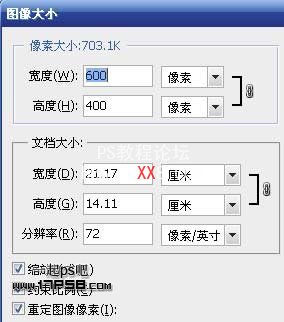
2、導入山谷圖片,ctrl+T縮小,將2圖層改名

3、圖像>畫布大小,將畫布加高些。
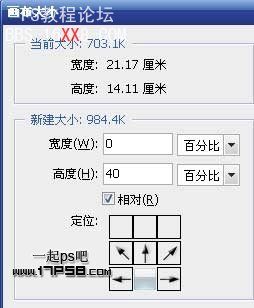
4、將山谷圖片往上挪,效果如下。

5、山谷層添加蒙版,用黑色柔角50%不透明度的筆刷涂抹2圖片的交匯處,效果如下

6、打開小男孩圖片,用鋼筆摳出,頭部大概選一下即可,(以后處理)選區羽化1像素

7、把小男孩拖入文檔中,ctrl+T縮小

8、Ctrl+T變形。

9、選擇山谷層,隱藏其他2層,轉到通道面板,復制藍通道,得到藍副本。
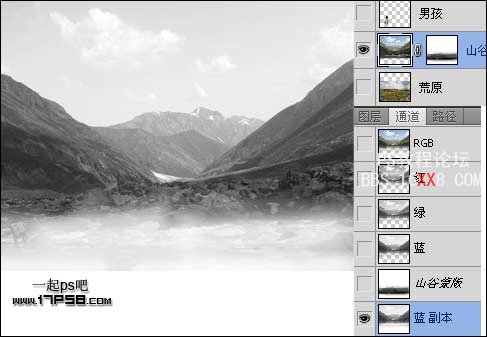
10、Ctrl+L色階調整,會得到下圖效果
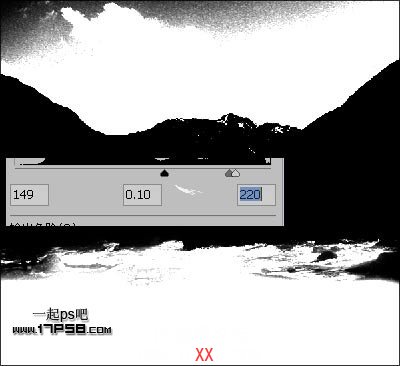
11、用實心畫筆涂抹,效果如下

12、回到RGB通道,轉到圖層面板,顯示所有層,調出我們剛才制作的通道選區,選擇山谷層的蒙版,填充黑色,效果如下

13、導入云彩圖片,放于山谷上層,添加蒙版用黑色柔角筆刷涂抹,使遠方的山谷呈現一種若隱若現的效果。選擇小男孩圖層,ctrl+T水平翻轉,挪到畫面右側

14、導入飛龍圖片,處理一下飽和度和亮度。導入魔法書,添加陰影樣式

15、下面處理一下小男孩的頭發。眾所周知,摳頭發是很費時間的,我們可以采取一些另類的方法,用直線套索做如下選區。

16、Ctrl+J復制選區到新層,圖層模式正片疊底,挪到男孩底層,改名頭發,添加色階調整層,形成剪貼蒙版。

17、顯示男孩層,添加蒙版,用黑色柔角筆刷涂抹男孩頭發的白色區域。

18、男孩頂部建新層,用黑色柔角筆刷不透明度15%左右涂抹袖子部位,圖層模式正片疊底

19、頂部建新層,用吸管吸取男孩衣服亮部的顏色,涂抹男孩衣服和臉部,圖層模式濾色

20、男孩層底部建新層,取名男孩投影,用黑色柔角筆刷涂抹,適當降低不透明度,為了看清投影,底部建圖層7,填充白色

21、隱藏圖層7,頂部建新層,填充黑色,圖層模式濾色,濾鏡>渲染>鏡頭光暈,圖層不透明度90%
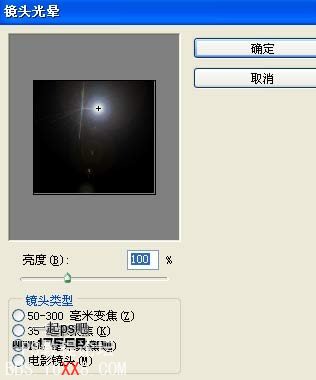
22、把騎士去背景導入,因為騎士顏色太紅了,添加色相/飽和度調整層,降低紅色飽和度,形成剪貼蒙版。
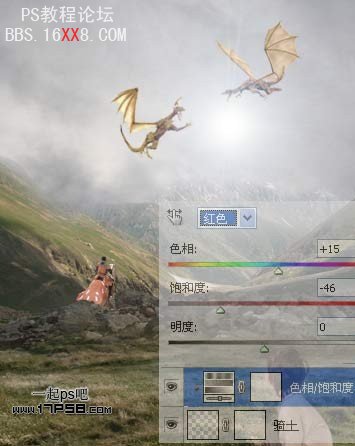
23、添加色階和照片濾鏡調整層

24、頂部建新層,填充白色,濾鏡>鏡頭校正
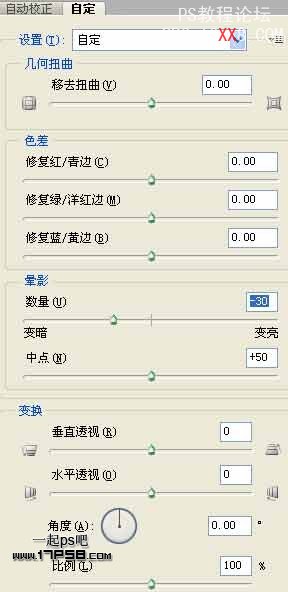
25、圖層模式正片疊底,

26、最后蓋印層,濾鏡>其它>高反差保留1像素,圖層模式疊加,建新層,加一道彩虹,圖層模式柔光,高斯模糊一下,處理其它細節,最終效果如下。





網友評論